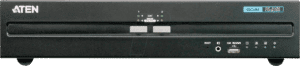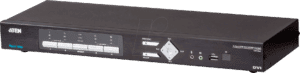LINDY 42344 2-Port KVM Switch: Dein Tor zur grenzenlosen Produktivität
Stell dir vor, du sitzt an deinem Schreibtisch, umgeben von deinen leistungsstarken Computern. Du jonglierst mit komplexen Projekten, kreativen Ideen und wichtigen Aufgaben. Aber was wäre, wenn du die Kontrolle über all diese Geräte mit nur einer Tastatur, einer Maus und einem Monitor übernehmen könntest? Was wäre, wenn du deine Arbeitsweise revolutionieren und deine Produktivität auf ein neues Level heben könntest?
Mit dem LINDY 42344 2-Port KVM Switch DisplayPort wird diese Vision Wirklichkeit. Dieser elegante und leistungsstarke KVM Switch ermöglicht dir, zwei Computer mit DisplayPort-Anschluss nahtlos und effizient zu steuern. Vergiss das lästige Umstecken von Kabeln und die Ineffizienz, zwischen verschiedenen Arbeitsplätzen zu wechseln. Mit dem LINDY 42344 hast du die volle Kontrolle in deinen Händen.
Die perfekte Lösung für dein digitales Leben
Ob du ein kreativer Profi, ein leidenschaftlicher Gamer oder ein anspruchsvoller Heimanwender bist, der LINDY 42344 KVM Switch wird dich begeistern. Er bietet dir die Flexibilität und den Komfort, die du für ein optimales Arbeits- oder Spielerlebnis benötigst. Erlebe flüssige Übergänge, gestochen scharfe Bildqualität und eine intuitive Bedienung, die dich sofort in ihren Bann ziehen wird.
Der LINDY 42344 ist mehr als nur ein KVM Switch. Er ist ein Werkzeug, das dir hilft, deine Ideen zu verwirklichen, deine Projekte zu meistern und deine Leidenschaften auszuleben. Er ist dein Schlüssel zu einer effizienteren, komfortableren und inspirierenderen digitalen Welt.
Hauptmerkmale des LINDY 42344 2-Port KVM Switch DisplayPort
- Nahtlose Steuerung: Steuere zwei Computer mit DisplayPort-Anschluss über eine einzige Tastatur, Maus und einen Monitor.
- Hochwertige Bildqualität: Unterstützt Auflösungen bis zu 4K UHD (3840×2160 @ 60Hz) für ein atemberaubendes visuelles Erlebnis.
- Breite Kompatibilität: Funktioniert mit einer Vielzahl von Betriebssystemen, darunter Windows, macOS und Linux.
- Audio-Unterstützung: Separate 3,5mm Audio Anschlüsse für Lautsprecher und Mikrofon.
- Benutzerfreundliche Bedienung: Einfache Umschaltung zwischen den Computern per Knopfdruck oder Hotkey.
- Kompaktes Design: Platzsparendes Design, das sich perfekt in jede Arbeitsumgebung einfügt.
- Robuste Konstruktion: Hochwertige Materialien für eine lange Lebensdauer und zuverlässige Leistung.
- Plug & Play: Keine Treiberinstallation erforderlich – einfach anschließen und loslegen.
Technische Daten im Überblick
| Eigenschaft | Wert |
|---|---|
| Anzahl der Ports | 2 |
| Videoanschluss | DisplayPort |
| Maximale Auflösung | 3840×2160 @ 60Hz (4K UHD) |
| Audio-Anschlüsse | 3,5mm (Lautsprecher/Mikrofon) |
| USB-Anschlüsse | 2 x USB 2.0 (für Tastatur/Maus) |
| Betriebssystem-Kompatibilität | Windows, macOS, Linux |
| Stromversorgung | USB-betrieben |
| Abmessungen | Kompakt (bitte spezifische Abmessungen recherchieren und einfügen) |
| Gewicht | Leicht (bitte spezifisches Gewicht recherchieren und einfügen) |
Dein Arbeitsplatz, deine Regeln
Mit dem LINDY 42344 KVM Switch bestimmst du, wie du arbeiten möchtest. Du kannst deine Projekte effizienter verwalten, deine kreativen Prozesse optimieren und deine Gaming-Sessions intensiver erleben. Erlebe die Freiheit, deine Geräte nahtlos zu verbinden und deine Ideen ohne Kompromisse umzusetzen.
Der LINDY 42344 ist nicht nur ein praktisches Werkzeug, sondern auch eine Investition in deine Produktivität und dein Wohlbefinden. Er befreit dich von unnötigem Ballast und ermöglicht dir, dich auf das Wesentliche zu konzentrieren: deine Arbeit, deine Leidenschaft und deine Ziele.
So einfach richtest du deinen LINDY 42344 KVM Switch ein
Die Installation des LINDY 42344 ist kinderleicht. Folge einfach diesen Schritten:
- Verbinde deine Computer mit dem KVM Switch über DisplayPort-Kabel.
- Schließe deine Tastatur und Maus an die USB-Anschlüsse des KVM Switch an.
- Verbinde deinen Monitor mit dem DisplayPort-Ausgang des KVM Switch.
- Schließe optionale Audio-Geräte (Lautsprecher/Mikrofon) an die entsprechenden Anschlüsse an.
- Schalte deine Computer ein.
Fertig! Du kannst nun per Knopfdruck oder Hotkey zwischen deinen Computern umschalten.
Häufig gestellte Fragen (FAQ)
Was ist ein KVM Switch und wozu brauche ich ihn?
Ein KVM Switch ermöglicht es Ihnen, mehrere Computer mit nur einer Tastatur, Maus und einem Monitor zu steuern. Das spart Platz, reduziert Kabelsalat und steigert die Effizienz, insbesondere wenn Sie regelmäßig zwischen verschiedenen Systemen wechseln müssen.
Unterstützt der LINDY 42344 auch andere Videoauflösungen als 4K?
Ja, der LINDY 42344 unterstützt eine breite Palette an Auflösungen, einschließlich Full HD (1920×1080) und niedrigeren Auflösungen. Er ist abwärtskompatibel, sodass Sie ihn problemlos mit älteren Monitoren und Computern verwenden können.
Kann ich auch USB-Geräte wie Drucker oder USB-Sticks über den KVM Switch nutzen?
Der LINDY 42344 verfügt primär über USB-Anschlüsse für Tastatur und Maus. Für andere USB Geräte, wie Drucker oder USB-Sticks, empfiehlt sich ein separater USB-Hub, der an einen der Computer angeschlossen ist.
Funktioniert der KVM Switch mit meiner kabellosen Tastatur und Maus?
Ja, der LINDY 42344 ist kompatibel mit den meisten kabellosen Tastaturen und Mäusen. Stellen Sie jedoch sicher, dass der Empfänger der kabellosen Geräte direkt am KVM Switch angeschlossen ist.
Benötige ich spezielle Treiber für die Installation des KVM Switch?
Nein, der LINDY 42344 ist Plug & Play-fähig und benötigt keine Treiberinstallation. Schließen Sie ihn einfach an, und er ist sofort einsatzbereit.
Wie schalte ich zwischen den verbundenen Computern um?
Sie können entweder den Knopf am KVM Switch drücken oder eine Hotkey-Kombination verwenden (in der Regel Scroll Lock + Scroll Lock + 1 oder 2). Die genaue Hotkey-Kombination kann im Handbuch nachgelesen werden.
Kann ich den KVM Switch auch für Gaming nutzen?
Ja, der LINDY 42344 eignet sich hervorragend für Gaming, da er hohe Auflösungen und schnelle Reaktionszeiten unterstützt. Sie können Ihre Gaming-Sessions ohne Kompromisse genießen.
Was mache ich, wenn die Bildqualität nicht optimal ist?
Stellen Sie sicher, dass Sie hochwertige DisplayPort-Kabel verwenden und dass alle Verbindungen fest sitzen. Überprüfen Sie außerdem, ob die Auflösungseinstellungen auf Ihren Computern korrekt konfiguriert sind.